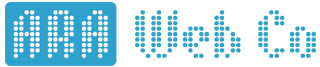نحوه ثبت سایت یا وبلاگ در موتورهای جستجوی معروف

شما برای این که سایت تون بازدید زیادی داشته باشه باید در موتور های جستجو ثبتش کنید تا دیگران با سرچ کردن در موتور جستجو مثل یاهو و یا گوگل به سایت شما دسترسی داشته باشن.
سایت های زیادی هستند که در موتور جستجو ثبت شده اند اما همه سایت ها ورودی خوبی از موتور جستجو ندارند چون نحوه عملکرد سایت خیلی مهم هست موتور های جستجو مانند گوگل خیلی پیشرفته هستند تا جایی که فکر شما هم نمیرسه این موتورها امکانات زیادی دارند که ما کم کم به این امکانات و نحوه ثبت نام و کارهایی که باید بکنید تا پیج رنک (page rank ( یا همون امتیاز شما بالا بره رو به شما آموزش خواهیم داد.
نحوه ثبت نام در موتور جستجو گوگل:
برای ثبت نام در گوگل اول باید یک اکانت جیمیل داشته باشید حتما با این کلمه آشنا هستید جیمیل یک سرویس مجانی است که از طرف گوگل به کاربران داده شده با این سرویس همون ایمیل هست که شما میتونید ایمیل بسازید و کارهایی از این قبیل
برای اینکه جی میل بسازید باید برید به سایت گوگل بعد در بالای سایت نوشته Gmail که روی آن کلیک کنید بعد در صفحه بعدی در زیر قسمتی که باید یوزر و پسورد خودتون را وارد کنید نوشته SignUp روی این کلمه کلیک کنید و فرم ها را پر کنید حالا شما یک اکانت جیمیل دارید
برای ثبت سایت خود به آدرس زیر برید
https://www.google.com/webmasters/tools
بعد باید در اکانت جیمیل خود لوگین بشید برای این منظور یوزر و پسورد خودتون رو وارد کنید
حالا صفحه ای میاد که باید سایت خودتون رو وارد کنید بعد از اینکه سایتتون رو ثبت کردیدیه همچین پیغامی میایید
Your site has been added to your account. Verify your ownership to view detailed statistics and errors for it.
بعد در یک کادر زرد رنگ این عبارت نوشته شده است
Verify your site
که باید روش کلیک کنید،این کار برای این است که نشان بدهید سایتی که ثبت کردید واقعا برای خودتون هستش
به این شکل که بعد از کلیک بر رون آن
یک نوار کشویی ظاهر میشود که شما میتوانید هر کدام رو خواستید انتخاب کنید
که یکیش اضافه کردن یه متاتگ به قالب هست
و دیگری اضافه کردن یه کد html که من همین رو پیشنهاد میکنم که ساده تر و سریعتر هستش
وقتی این گزینه رو انتخاب کردید >>>
upload an html file
یه کدی به شما میدهد مثل این
google18e7e7e20f4fa364.html
شما میتونید یه نت پد باز کنید و توش هیچی ننویسید و فقط یا این آدرس داده شده گوگل آن را ذخیره کنید که یه فایل html حاصل میشود
و بعد آن را در روت سایت خود آپلود بفرمائید
بعد از آپلود در آن صفحه گزینه VERIFIED را حتما بزنید و منتظر بمانید که گوگل سایت شما را تایید کنند و چراغ سبز بدهید
ضمنا آن آدرسی که دادید به این شکل باید در سایتتان موجود باشد
http://www.yoursite.com/google18e7e7e20f4fa364.html
و بمانید تا حتما این گزینه سبز شود
Verification status: NOT VERIFIED
بعد از این کار بر روی Sitemaps که در ستون سمت چپ موجود است کلیک بفرمائید و مشاهده میکنید که آدرس کامل سایت شما در انجا زده شده است حالا باید یک نقشه یا سایت مپ بسازید که آموزش رو بعدا میزارم
نحوه ثبت نام در موتور جستجو یاهو:
موتورهای جستجوی یاهو هم مثل گوگل ، دارای خدمات زیادی برای وبمسترها و دارندگان سایت های اینترنتی ه که به خاطر پیچیدگی اون تو بعضی قمست ها ، فقط مسنجر اون بین ایرانی ها معروف شده و باقی قسمت های یاهو رو که میتونن از توش به نفع خودشون استفاد کنن و نمیدونن (اکثرا) که میخوایم اینجا به بعضی از اونها بررسی کنیم و ببینیم اصلا یاهو کیلو چنده و نسبت به گوگل چطوره
برای شروع تمامی کارها اول وارد اکانت خودتون تو یاهو بشید تا تمامی مراحل رو راحت و بدون نقص ادامه بدیم.
وارد این لینک شوید : »» http://tools.search.yahoo.com/about/forsearchers.html
صفحه ای مورد نظر ما باز میشه و تو صفحه باز شده لینک های زیادی میبینید که ما فعلا با چند تا از اونها کار داریم که به ترتیب در موردش صحبت میکنیم.
یکی از لینک هایی که تو این صفحه موجوده ، Site Explorer هست که به شما این امکان رو میده که با درج سایتتون در اینجا ، و درج فید سایت خودتون تعداد لینک و ها و بک لینک ها ، و تعداد صفحات ایندکس شده خودتون رو ببینید ، و به سایت شما اهمیت بیشتری تو یاهو داده بشه ، روی لینک مورد نظر کلیک میکنید:
لینک مستقیم صفحه : https://siteexplorer.search.yahoo.com/mysites
تو صفحه باز شده مدیریت سایت های ثبت شده شما هست و۲ فیلد رو در صفحه می بینید که یکی از اونها برای اکسپلور کردن سایتی که شما میخواید بدونین ، و پائینیش که داخل یه کادر دیگه هست ، برای ثبت سایت شما در این سیستم هست.گه روبروی اون نوشته شده : Add My site
تو فیلد مورد نظر اسم سایت خودتون رو مینویسید و روی دکمه Add my site کلیک مکنید.
بعد از آدرس دهی سایت خودتون و کلیک بر روی Add my site منتظر میمونید تا پردازش انجام بشه شاید کمی طول بکشه ، بستگی به سایت شما داره
بعد از ثبت ، شما سایت خودتون رو در جدول مربوطه می بینید ، که بهتره با بعضی از ستون های این جدول آشنا بشیم:
Saite : که آدرس های مربوط به سایتتون تو این قسمت لیست میشه
Feeds: شبیه Rss هست که آخرین پست های سایت شما در این قسمت نشون داده میشه
Action: حالت های انجام شده روی لینک سایت
Status: مربوط به وضعیت فعلی لینک شماست
مقابل اسم سایت خودتون دکمه ای رو با نام explore می بینید .که با کلیک روی این دکمه مشخصاتی از صفحات شما و لینک و بک لینک های موحود سایت شما رو به صورت عنوان نشون میده
کنار این صفحه پنل کاربری ساده ای رو می بینید که نوشته شده Site Explorer که دارای گزینه هایی برای تنظیمات لینک های شما : My site و تنظمیات و پیکر بندی اصلی هست.
روی گزینه feed کلیک کنید اهمیت فید تو موتورهای جستجو اینه که ، وقتی تو موتورهای جستجو ثبت میشه ، به خاطر به روز شدن سایت شما ، فید شما هم به روز میشه و موتور های جستجو با اهمیت به اونها ، روبات هاشون رو برای ارزیابی به سایت شما می فرستند و … ، پس فید خودتون رو تو موتورهای جستجو سابمیت کنید.تا موتورهای جستجو همیشه و در همه حال از به روز شدن سایت شما با خبر شوند
با کلیک روی گزینه فید feeds ، تو صفحه باز شده تنظیمات مربوطه به فید خودتون رو میبینید :
delete feeds — resubmit feeds
که تا به اینجا چون شما فیدی رو تو اینجا اضافه نکردید ، فعلا با این دو گزینه کاری نداریم. ولی اگر بالای جدول رو دقت کنید ، اسم سایت شما رو نوشته ، همراه با فیلدی مربوط به آدرس دهی فید ( خبرخوان ، یا همون خبر نامه ) سایت شما و جلوش منویی به صورت اسکرول که نوع فید سایت خودتون رو تو این منو مشخص میکنید ما رو همون حالت web site feed میگذاریم بمونه. و بعد دکمه add feed رو میزنیم.
فید سایت شما ثبت شد اگر شما feed ندارید یا نمیدونید چیه من در همین سایت نحوه ساخت رو توضیح میدم
حالا اگر به صفحه نخست این سیستم برید ( با کلیک روی منوی سمت چپ ، گزینه My Sites مشخصات سایت خودتون رو می بینید.
اما اگر دقت کنید ، status رو آیکون زرد یعنی ( Pendign ) مونده ، که روی همین آیکون کلیک کنید ، تا سایت شما تو این سیستم فعال شه.
تو صفحه باز شده ، مثل همون سابمیتی که تو گوگل داشتیم ، شما باید اینجا هم یه فایلی رو آپلود کنید ، و یا خطی رو اضافه کنید
مشکلی برای سایت شما پیش نمیاد
بهتره که از این طریق سایت خودتون رو فعال کنید : By uploading a verification file to my site.
این جا کار شما رو راحت کرده و میتونید فایلی رو که گفته دانلود کنید و تو روت سایت خودتون آپلود کنید ، باز هم میگم ، مشکلی برای سایت شما به خاطر اینکه فایل مربوط به گوگل رو هم آپ کردید ، پیش نخواهد آمد
و دقیقا مثل سابمیشن گوگل ، بعد از آپلود فایل اون رو فراخوانی کنید ، که تو همون صفحه خودش توضیح داده ، و در نهایت بعد از آپلود و فراخوانی فایل داده شده ، روی گزینه سوم یعنی : Ready to Authenticate کلیک کنید تا سایت شما فعال بشه.
نکات مهم دانلود:
قبل از دانلود فایل و هرگونه استفاده از سایت و لینک ها ابتدا قوانین و مقررات آرا وب کو را مطالعه و تایید نمایید.
بخشی از آرشیو قدیمی سایت از روی سرور حذف شده است در صورت غیرفعال بودن لینک ها از طریق نظرات اطلاع رسانی نمایید.
آرا وب کو تنها با دامنه ir. فعالیت میکند و دیگر دامنه های مشابه جعلی میباشند و ارتباطی با ما ندارند.
جهت درخواست فایل مورد نظر خود به صفحه تماس با ما مراجعه و درخواست خود را ارسال کنید.
اطلاعات پشتیبانی وردپرس را جهت بهبود عملکرد سایتتان ، مطالعه کنید.
سوالات و مشکلات خود را در رابطه با همین پست در نظرات مطرح کنید.
جهت سفارش طراحی سایت از بخش مربوطه اقدام کنید.